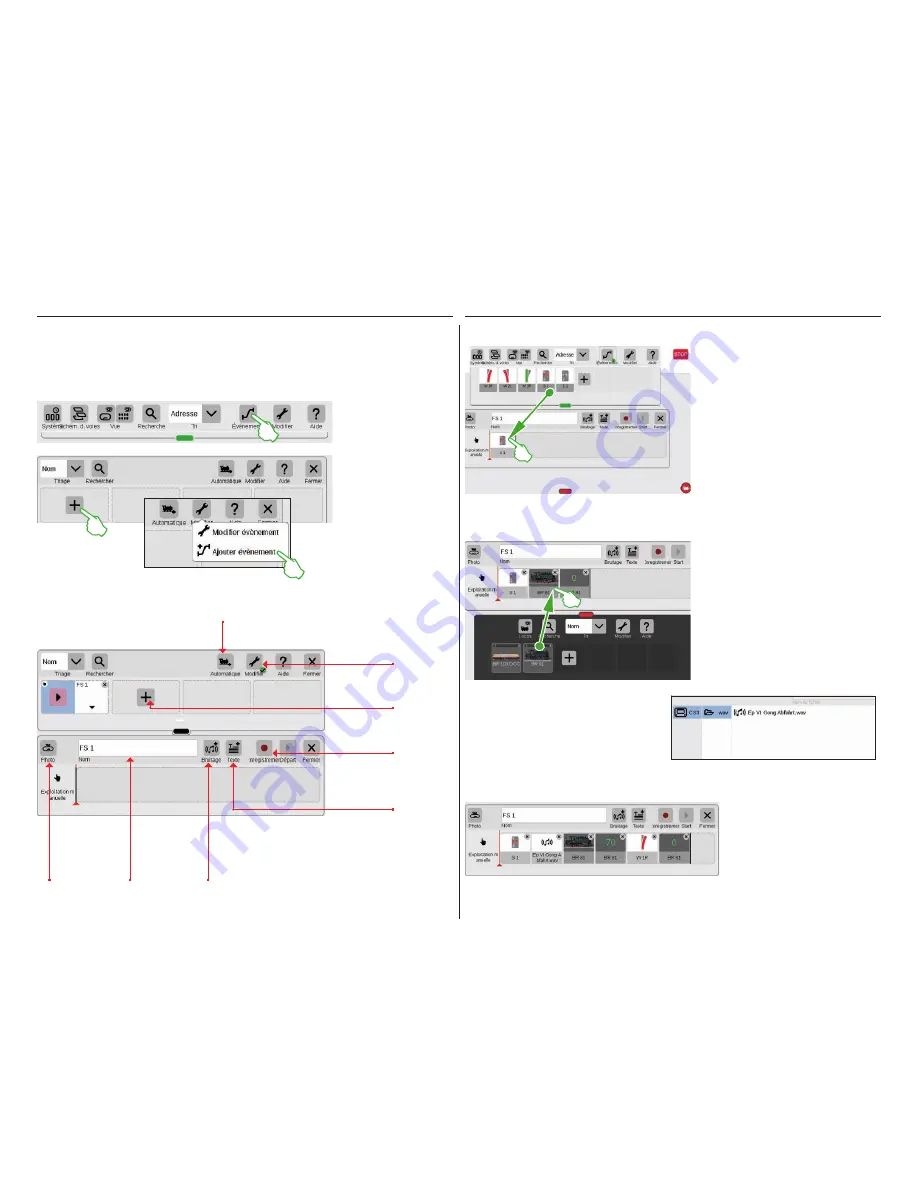
28
Ajouter des évènements | Automatiser des déroulements
Créer des itinéraires : Pas à pas
Pour de nombreux modélistes, l’automatisation de déroulements est le nec plus ultra de leur hobby.
Avec la Central Station 3, la création d’itinéraires, de circulations de locos et la commande automatique
de réseaux entiers sont encore sensiblement simplifiés. Grâce au Drag & Drop, il suffit de déplacer les
différents éléments dans la barre de déroulement. Le contrôle est également bien plus simple.
Lancer la programmation est aussi simple que cela
Pour créer de nouveaux
déroulements ou modifier
des déroulements existants,
appuyez sur le bouton de
commande « Evènements ».
De manière similaire aux
thèmes loco et article
apparaît là encore une liste.
Si aucun déroulement n’est
encore programmé apparaît
alors dans le premier carré
un signe « + ». Pour ajouter
un nouveau déroulement ,
appuyez sur le signe « + »
ou sur les points de menu
« Modifier », « Ajouter
évènement ».
Bouton de commande
pour créer ou modifier
un évènement.
Vous pouvez ici désactivée
momentanément la fonction automatique.
Appuyez sur « + » pour
lancer l’entrée pour un
nouveau déroulement.
Alternative à l’entrée
manuelle : Enregistrer
les déroulements dans
l’exploitation.
Sert à la saisie
d’informations si vous
souhaitez conduire
selon un horaire.
Chaque
déroulement
peut être illustré
par une photo.
Attribution
individuelle
de noms pour
itinéraires,
déroulements etc.
Possibilité simple
pour intégrer des
fichiers son.
Après ouverture du point de menu « Ajouter
évènement », faites simplement glisser
les articles correspondants dans la barre
temporelle – par exemple Signal 1. Vous
vous pouvez ainsi petit à petit élaborer
votre itinéraire. Si vous tapez sur un article
– par exemple sur le Signal 1 – la barre
de menu s’ouvre automatiquement pour
vous permettre de paramétrer la fonction
souhaitée.
Intégrer des locomotives
De manière similaire aux articles
électromagnétiques, vous pouvez à partir
de la liste des locos faire glisser l’engin
souhaité dans la barre temporelle.
Via le bouton de commande « Bruitage », vous
pouvez à tout endroit du déroulement intégrer
des fichiers son. Ces fichiers peuvent soit être
enregistrés sur la CS3, soit être importés via
une clé USB (illustration de droite).
Grâce au Drag & Drop, l’itinéraire peut
être élaboré simplement, étape par étape.
Chaque paramètre (vitesse, positions des
signaux et aiguilles etc.) peut être adapté
individuellement (voir sur les pages
suivantes).
Aperçu du menu principal pour la commande de déroulements
Finaliser un petit trajet
Содержание Central Station 3
Страница 2: ... 1 Central Station 3 ...
Страница 9: ... 8 Fahren Lokliste Funktionen schalten Loks bearbeiten ...
Страница 16: ... 15 Artikelliste bearbeiten Magnetartikel anlegen sortieren schalten ...
Страница 21: ... 20 Gleisstellbild bearbeiten Gleisartikel positionieren drehen verbinden ...
Страница 28: ... 27 Ereignisse erstellen und bearbeiten Fahrstraßen anlegen Abläufe programmieren und schalten ...
Страница 32: ... 31 Systemeinstellungen Anpassung des Systems Systeminformationen ...
Страница 41: ... 1 Central Station 3 ...
Страница 48: ... 8 Running Locomotives Locomotive List Switching Functions Editing Locomotives ...
Страница 55: ... 15 Editing the Item List Setting Up Sorting Switching Solenoid Items ...
Страница 60: ... 20 Editing the Track Diagram Control Screen Positioning Rotating Connecting Track Items ...
Страница 67: ... 27 Creating and Editing Events Creating Routes Programming and Switching Procedures ...
Страница 71: ... 31 System Settings Adjusting the System System Data ...
Страница 80: ... 1 Central Station 3 ...
Страница 87: ... 8 Conduite Liste des locomotives Activer des fonctions Modifier des locomotives ...
Страница 94: ... 15 Modifier la liste des articles Créer trier commuter des articles électromagnétiques ...
Страница 99: ... 20 Modifier le TCO Positionner faire pivoter relier des articles de voie ...
Страница 106: ... 27 Créer et modifier des évènements Créer des itinéraires Programmer et commander des déroulements ...
Страница 110: ... 31 Paramètres système Adaptation du système Informations système ...
Страница 119: ... 1 Central Station 3 ...
Страница 126: ... 8 Rijden Loclijst Functies schakelen Locs bewerken ...
Страница 133: ... 15 Artikelenlijst bewerken Magneetartikelen invoeren sorteren schakelen ...
Страница 138: ... 20 Seinpaneel bewerken Railartikelen positioneren draaien verbinden ...
Страница 145: ... 27 Gebeurtenissen maken en bewerken Rijwegen aanmaken Aflopen programmeren en schakelen ...
Страница 149: ... 31 Systeeminstellingen Aanpassing van het systeem Systeeminformatie ...
Страница 158: ... 1 Central Station 3 ...
Страница 165: ... 8 Viaggiare Elenco locomotive Commutare funzioni Elaborare locomotive ...
Страница 172: ... 15 Elaborare un elenco di apparati Aggiungere ordinare commutare apparati elettromagnetici ...
Страница 177: ... 20 Elaborare un quadro sinottico di comando binari Posizionare ruotare collegare apparati di binario ...
Страница 184: ... 27 Allestire ed elaborare avvenimenti Allocare itinerari di marcia Programmare e commutare avvenimenti ...
Страница 188: ... 31 Impostazioni di sistema Adattamento del sistema Informazioni sul sistema ...
Страница 197: ... 1 Central Station 3 ...
Страница 204: ... 8 Conducción Lista de locomotoras Conmutar funciones Editar locomotoras ...
Страница 211: ... 15 Editar lista de artículos Crear ordenar conmutar artículos magnéticos ...
Страница 216: ... 20 Editar el esquema de mando de agujas Posicionamiento giro conexión de artículos de vía ...
Страница 223: ... 27 Crear y editar eventos Crear itinerarios programar y conmutar secuencias ...
Страница 227: ... 31 Configuración del sistema Adaptación del sistema Informaciones del sistema ...






























